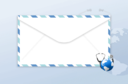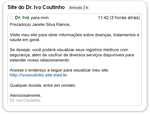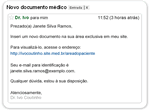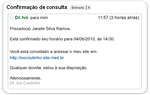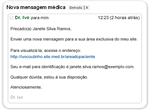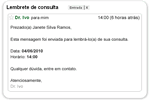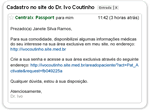Emails enviados aos pacientes
Por padrão, o HiDoctor envia emails automáticos em certas funcionalidades do software: quando você marca uma consulta ou envia documentos para a área do paciente, por exemplo. Saiba quais são essas mensagens e como editá-las.
Os emails automáticos são enviados para todos os pacientes com email cadastrado no campo Email para envio de informações médicas e com a ficha marcada para exportação, através do ícone ![]() . O Site Médico também utiliza o CPF e a data de nascimento cadastradas na ficha do HiDoctor para criar a Área do Paciente.
. O Site Médico também utiliza o CPF e a data de nascimento cadastradas na ficha do HiDoctor para criar a Área do Paciente.
As configurações de exportação são configuradas através do HiDoctor: clique no menu Especial > Configuração... e, na janela que irá abrir, clique na aba MedSync/Site Médico e marque se deseja Enviar convite para acesso ao site quando cadastrar novo paciente e Enviar email com lembrete do agendamento.
Para editar as mensagens enviadas aos seus pacientes, faça o login no Site Médico e clique em Configurações, no menu Área do Paciente.
A página de configuração de mensagens será aberta. Selecione o conteúdo que deseja editar.
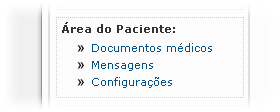
Na página de configuração, selecione o conteúdo que deseja editar.
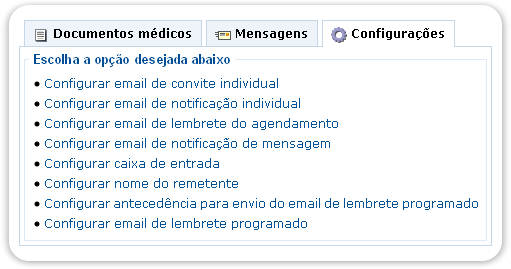
Email de convite individual
Este email é enviado assim que um novo paciente é cadastrado e seus dados são exportados. O email apresenta e convida o paciente a conhecer seu Site Médico.
Email de notificação individual
Enviado para o paciente para quando um novo documento médico está disponível na Área do Paciente.
Email de lembrete do agendamento
O paciente recebe este email assim assim que uma nova consulta for marcada em seu nome.
Email de notificação de mensagem
Quando você enviar uma nova mensagem ao paciente através do seu Site Médico, ele receberá este email de notificação.
Configurar caixa de entrada
Escolha se deseja disponibilizar a caixa de entrada na Área do Paciente para que seus pacientes lhe enviem mensagens. Defina se deseja receber emails notificando sempre que um paciente lhe enviar uma mensagem.

Nome do remetente
Informe o nome que será utilizado como remetente nos emails enviados a seus pacientes.
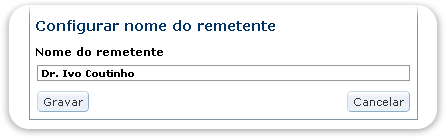
Antecedência para envio do email de lembrete programado
Defina quanto tempo antes da consulta o lembrete programado será enviado ao paciente. O tempo deve ser informado em horas.

Email de lembrete programado
Configure o texto do email enviado ao paciente quando a data do compromisso estiver próxima, de acordo com a antecedência definida.
Centralx1 Login
Quando você cadastra um novo paciente no HiDoctor e informa seu email, na primeira exportação de dados o paciente irá, automaticamente, receber um email para criar o Centralx1 Login, que dá acesso aos serviços da Centralx1.